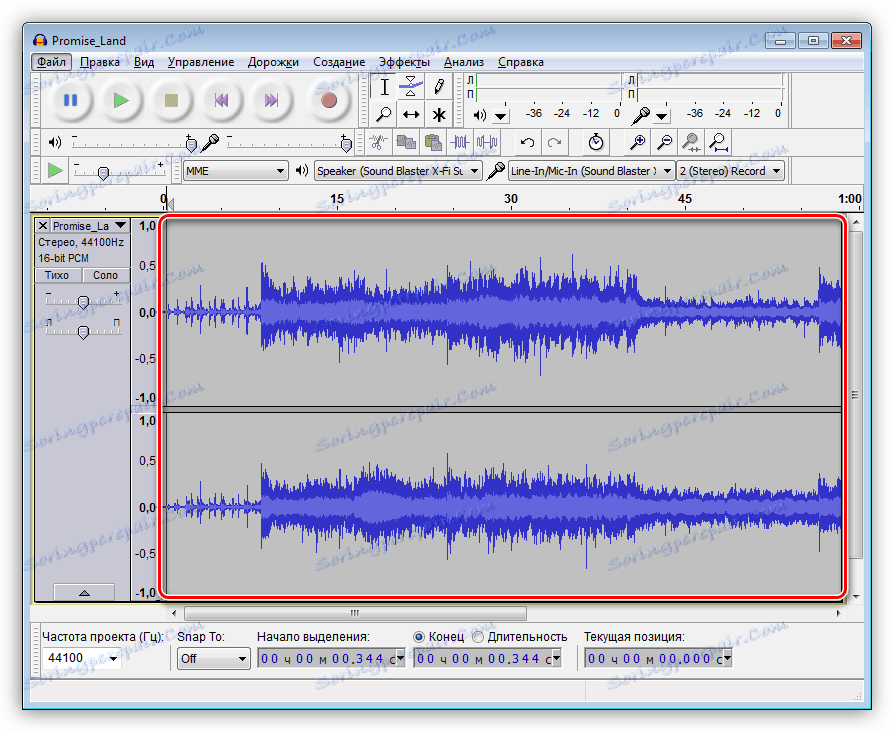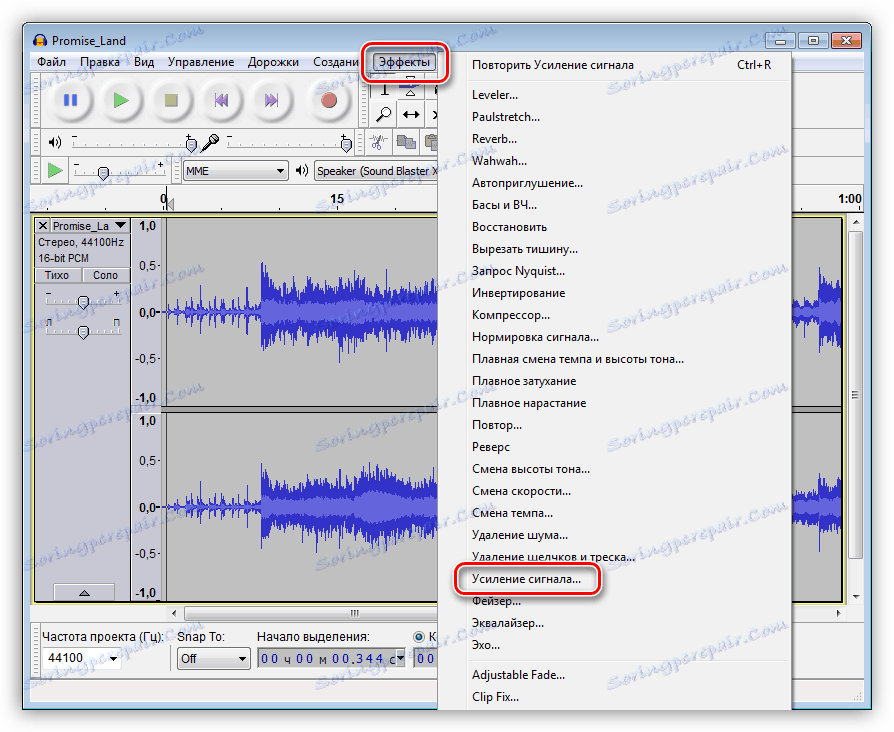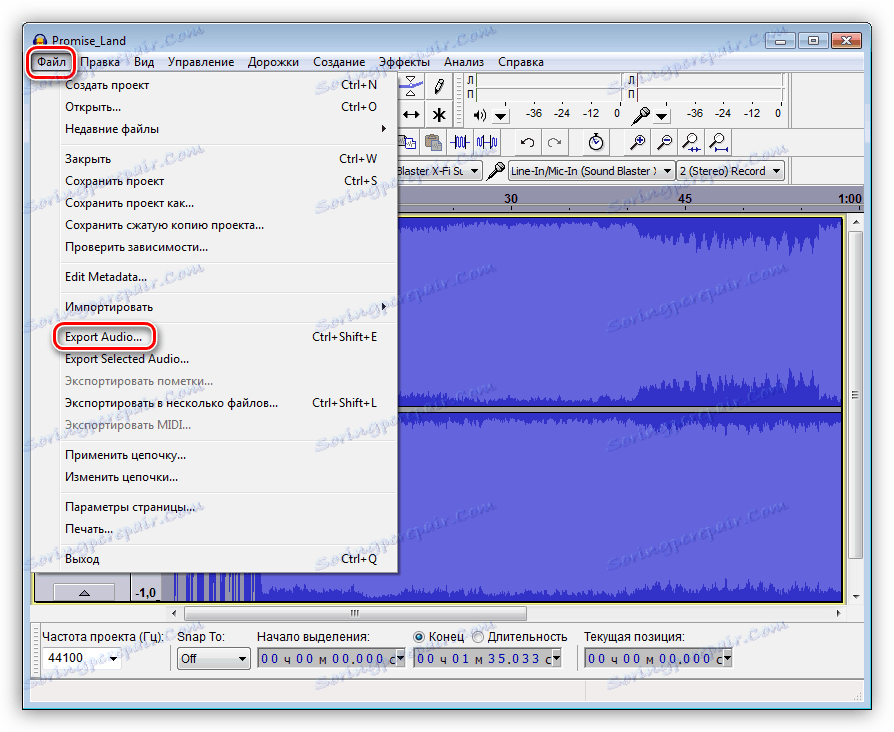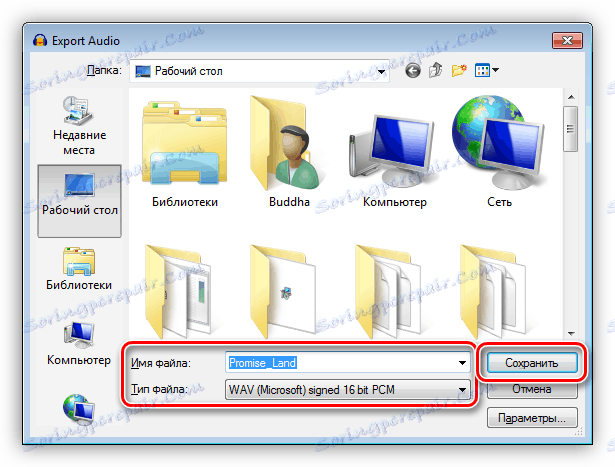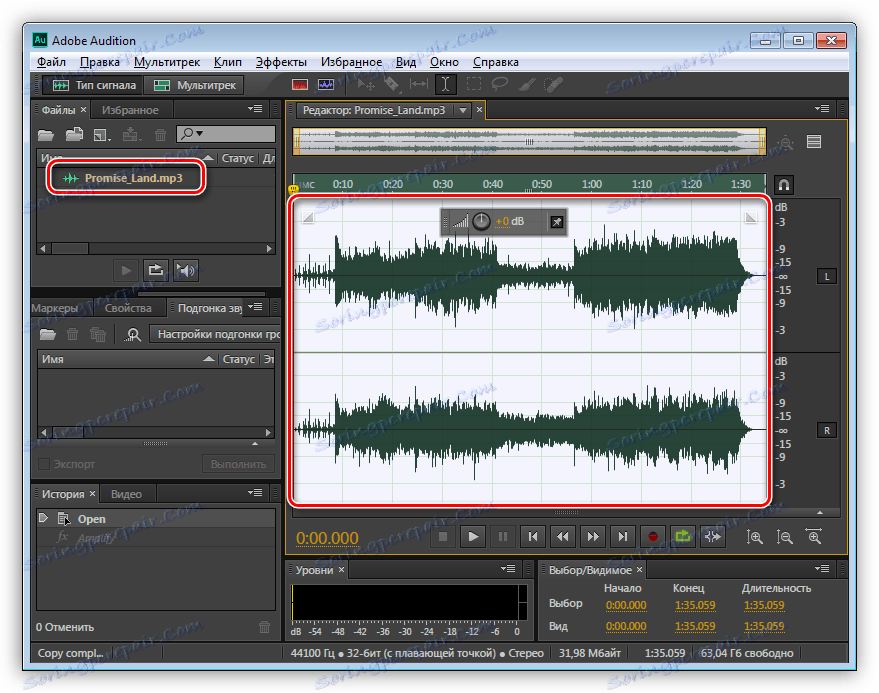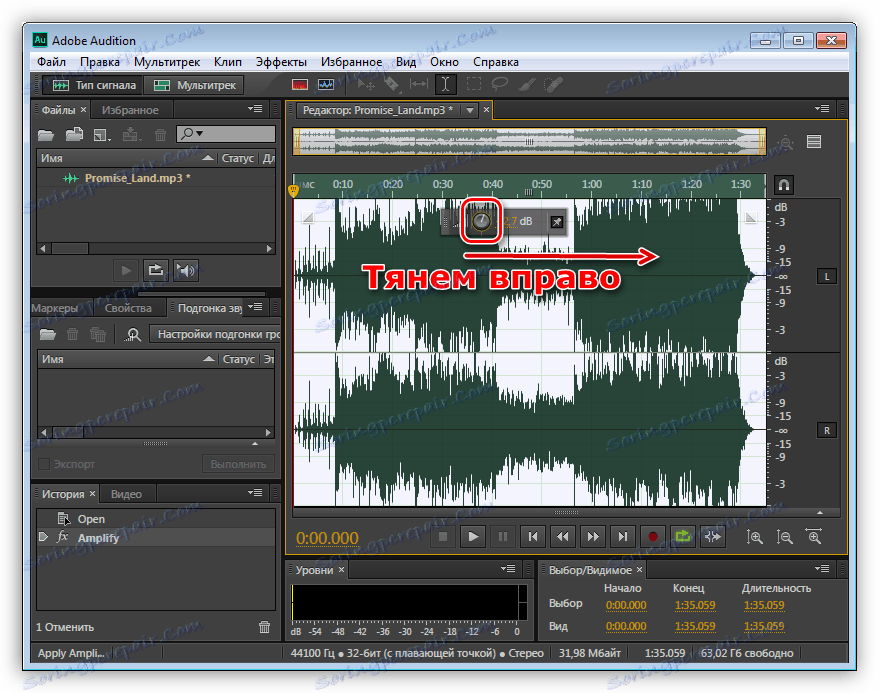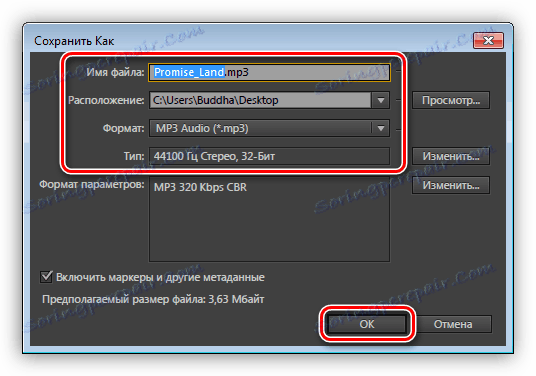ما صدا را بر روی کامپیوتر افزایش می دهیم
معایب برخی از سخنرانان رایانه - باس غیرواقعی، عدم وجود فرکانس های متوسط، محدوده دینامیکی ضعیف - همیشه به شما اجازه نمی دهد به راحتی به آهنگ های مورد علاقه تان گوش دهید. حجم کلی این سخنرانان نیز بسیار مورد نیاز است. در این مقاله ما گزینه هایی برای افزایش صدا بر روی رایانه یا لپ تاپ بحث خواهیم کرد.
محتوا
ما صدا را افزایش می دهیم
چندین روش برای تقویت سیگنال صدا در یک کامپیوتر وجود دارد و همه آنها مربوط به استفاده از قابلیت های نرم افزار خاص یا سیستم عامل می باشد. برنامه ها به شما اجازه می دهند سطح کلی سیگنال خروجی را افزایش دهید و به محصولات و رانندگان مستقل تقسیم شده با کارت های صوتی تقسیم می شود. در مورد ابزارهای ویندوز، توانایی های آنها بسیار محدود است، اما در شرایط خاصی به آنها کمک می کند.
روش 1: به دست آوردن در پرواز
برنامه های زیادی برای کمک به تنظیم میزان صدا در بلندگوها یا هدفون ها وجود دارد. هر دو بسیار ساده هستند، با یک جفت لغزنده و ترکیب کلی صدا. دو مثال را در نظر بگیرید - شنیدن و تقویت صدا.
همچنین ببینید: نرم افزار تقویت صوتی کامپیوتر
بشنو
این برنامه یک ابزار چند منظوره برای کار با صدا است. این به شما امکان می دهد تا جلوه های ویژه مختلف را سفارشی کرده و سیگنال را بهبود ببخشید. ما فقط در فرصت هایی برای افزایش سطح علاقه مند هستیم. نوار لغزنده مورد نظر بر روی زبانه با اکولایزر است و به نام Preamp (dB) نامیده می شود . برای رسیدن به نتیجه مطلوب، باید به سمت راست کشیده شود.

تقویت کننده صدا
این یک نرم افزار بسیار ساده با چند عملکرد است - توانایی افزایش صدا تا 5 بار و سه حالت عملیات. رابط یک نوار لغزنده طبیعی است که با کلیک کردن بر روی آیکون در سینی سیستم نامگذاری می شود.
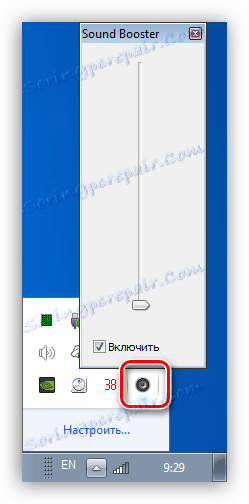
حجم صدا به همان شیوه با ابزار استاندارد ویندوز تنظیم می شود، تنها تفاوت آن با مقدار 100٪ و 500٪ بالاتر است.
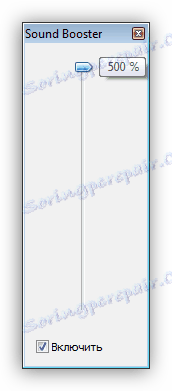
رانندگان
درایورها، در این مورد، به معنی نرم افزار عرضه شده توسط سازندگان کارت صدا است. نه همه، اما بسیاری از این برنامه ها می توانند سطح سیگنال را افزایش دهند. به عنوان مثال، نرم افزار Creative اجازه می دهد تا این کار را با یک نوار لغزنده در پنجره تنظیمات اکولایزر انجام دهید.

بازیکنان
برخی از پخش کننده های چند رسانه ای به شما این امکان را می دهند که حجم صدای بالاتر از 100٪ را باز کنید. به عنوان مثال، چنین تابع در دسترس است VLC Media Player .
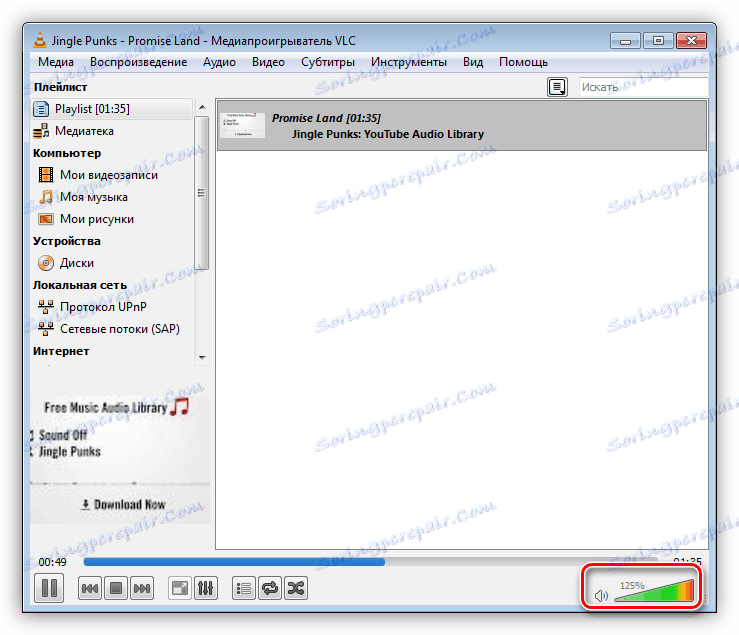
روش 2: افزایش سطح صدا در فایل ها
بر خلاف روش قبلی، جایی که حجم صدا را در بلندگوهای کامپیوتر افزایش دادیم، معنای این این است که "سطح پیچ" را به طور مستقیم در فایل چندرسانه ای اصلی "شل" کنید. این نیز با کمک نرم افزار خاص انجام می شود. به عنوان مثال، Audacity و Adobe Audition را دریافت کنید.
همچنین ببینید:
نرم افزار ویرایش صدا
حجم فایل MP3 را افزایش دهید
جسارت
این برنامه رایگان دارای چندین توابع برای پردازش آهنگ های صوتی است. در زرادخانه خود نیز ابزار مورد نیاز ما وجود دارد.
- برنامه را اجرا کنید و فایل را به فضای کاری بکشید.
![باز کردن فایل صوتی برای پردازش در Audacity]()
- منوی "Effects" را باز کنید و Signal Boost را انتخاب کنید.
![انتقال به بلوک تقویت سیگنال Audacity]()
- لغزنده سطح مورد نیاز را در دسیبل تنظیم می کند. به طور پیش فرض این برنامه به شما اجازه نمی دهد دامنه بالاتر از یک مقدار خاص را تنظیم کنید. در این مورد، جعبه نشان داده شده در تصویر را بررسی کنید.
![دنباله ای از اقدامات برای افزایش سیگنال در Audacity برنامه]()
- به منوی "File" بروید و روی مورد «Export Audio» کلیک کنید.
![به صادرات یک فایل صوتی در Audacity بروید]()
- فرمت فایل را انتخاب کنید، نام آن را بگذارید و روی "ذخیره" کلیک کنید.
همچنین ببینید: چگونه می توان یک آهنگ را در فرمت mp3 در Audacity ذخیره کرد
![ذخیره یک فایل صوتی در Audacity]()
بنابراین، ما دامنه سیگنال صدا را در مسیر افزایش دادیم، در نتیجه صدای بلندتر می شود.
گوش دادن به نرم افزار Adobe
Audishn یک نرم افزار قدرتمند برای ویرایش صدا و ایجاد ترکیبات است. با استفاده از آن می توانید از پیچیدگی های پیچیده با فیلترهای اعمال سیگنال، حذف نویز و سایر اجزای اضافی استفاده کنید. از میکسر استریو داخلی استفاده کنید. با استفاده از این برنامه برای اهداف ما، اقدامات بسیار ساده می شود.
- فایل را در Adobe Audition باز کنید، میتوانید به سادگی آن را در پنجره ویرایشگر بکشید.
![باز کردن یک فایل صوتی برای ویرایش در Adobe Audition]()
- ما بلوک تنظیم دامنه را پیدا می کنیم، مکان نما را بر روی تنظیم کننده قرار می دهیم، LMB را نگه دارید و آن را به سمت راست بکشید تا سطح مورد نظر رسیده باشد.
![افزایش حجم صدا در برنامه Adobe Audition]()
- صرفه جویی در موارد زیر انجام می شود: ترکیب کلید CTRL + SHIFT + S را فشار دهید، فرمت را انتخاب کنید، نرخ نمونه گیری را تنظیم کنید (می توانید همه چیز را همانطور که هست)، نام و محل فایل را تعیین کرده و OK را کلیک کنید.
![تنظیمات گزینه ای برای ذخیره فایل صوتی در Adobe Audition]()
نتیجه شبیه به نسخه قبلی خواهد بود.
روش 3: سیستم عامل سیستم عامل
قبل از تلاش برای افزایش صدای آرام با استفاده از محصولات نرم افزاری شخص ثالث، باید مطمئن شوید که سطح صدا در تنظیمات سیستم حداکثر تنظیم شده است. شما می توانید این را با کلیک بر روی LMB در آیکون بلندگو در منطقه اعلان کنید. اگر نوار لغزنده در بالاترین موقعیت باشد، سطح آن حداکثر است، در غیر اینصورت باید آن را بکشید.
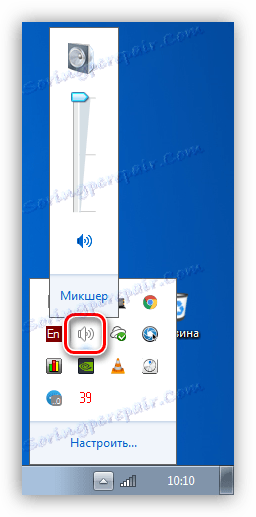
برنامه های کاربردی که می توانند مرورگرهای صوتی یا پخش کننده ها را پخش کنند همچنین تنظیمات حجم خودشان را دارند. مخلوط كننده مسئول این است كه با كمك منوی زمینه به نام راست کلیک شده بر روی همان آیکون با بلندگو باز می شود.
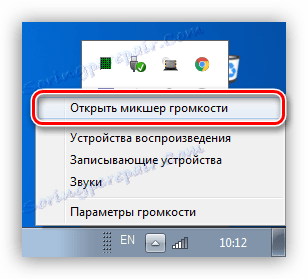
لطفا توجه داشته باشید که برخی از تنظیم کننده ها ممکن است در موقعیت متوسط قرار داشته باشند که اجازه پخش موسیقی یا فیلم در حداکثر سطح را نمی دهد.
جزئیات بیشتر: نحوه تنظیم صدا در رایانه
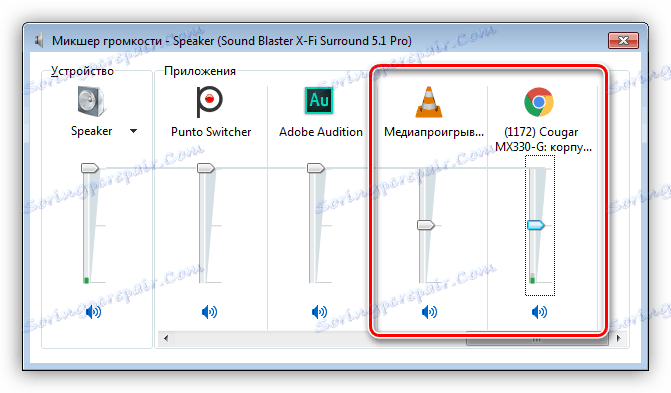
روش 4: جایگزینی سیستم بلندگو
افزایش سطح صدا توسط نرم افزار همیشه به پخش با کیفیت بالا کمک نمی کند. در طول عملیات نرم افزاری، می توان تداخل های مختلف، اعوجاج و تاخیر در خروجی سیگنال را به بلندگو ها ایجاد کرد. اگر بعد از اندازه گیری، معیار اصلی کیفیت شما باشد، باید درباره خرید بلندگوهای جدید یا هدفون فکر کنید.
خواندن بیشتر: نحوه انتخاب سخنرانان ، هدفون
نتیجه گیری
برنامه های طراحی شده برای افزایش قدرت صدا بر روی کامپیوتر، کمک می کند تا به طور عمده خلاص شدن از نقصان بلندگو. اگر شما نیاز به صدا با کیفیت بالا دارید، نمیتوانید بدون بلندگوهای جدید و (یا) کارت صدا کار کنید.